
Como ya sabrás, si posees una banda inteligente de Xiaomi en su última versión, tienes a tu disposición, de manera preinstalada en la aplicación Mi Fit, una serie de esferas para poder renovar la imagen de la misma. Es una de las grandes novedades de esta Xiaomi Mi Band 4, aprovechando, sin duda, que esta vez nos ofrece una pantalla a color y con más brillo. Pues bien, puede que se te queden cortas las esferas que nos ofrece la aplicación y queramos tener algunas alternativas más. Aquí tenemos la solución a tu problema.
Suscríbete para recibir las últimas noticias de tecnología en tu buzón. Te mandaremos un único mail al día con el resumen de los titulares de las noticias, trucos, comparativas, reviews publicadas en nuestras webs.
Servicio ofrecido por Mailchimp
Antes de comenzar con este tutorial debes tener en cuenta que la Mi Band 4 solo soporta una esfera externa en su interior. Por defecto, dentro de la pulsera, tenemos tres esferas distintas, de diseño sobrio, a la que podemos añadir una más para tener en total cuatro. ¿Qué ocurre si quieres colocarle otra nueva? Pues que deberás entrar en la aplicación de Mi Fit, seleccionar la nueva y sincronizar la pulsera con Mi Fit. No obstante, en la aplicación tendrás un apartado donde se irán guardando todas las esferas que hayas descargado durante el uso de la pulsera para volver a ellas si quieres repetir diseño.
Dicho esto, vamos a descargarnos la aplicación que nos va a entregar esferas adicionales para la Mi Band 4. Su nombre es ‘MiBand4 – WatchFace for Xiaomi Mi Band 4‘ y puedes descargarla de manera gratuita en la tienda de aplicaciones de Google Play Store. La aplicación contiene anuncios y tiene un peso de tan solo 7,3 MB. Luego, evidentemente, cada esfera que te descargues también tendrá un tamaño, pero no suelen llegar a 1 MB.
Para que funcione esta aplicación deberemos darle permiso a que entre en nuestro almacenamiento. Una vez otorgado, se nos avisará de que la aplicación esta en versión beta, por lo que podría dar algún fallo en su uso. En la pantalla a continuación tendrás todas las esferas disponibles para descargar e instalar. Vamos a fijarnos en la barra inferior. En ella podremos ordenar las esferas según la fecha de incorporación a la aplicación o el número de descargas. En el icono de bola del mundo elegimos el idioma de la esfera y en los ajustes elegimos la aplicación de nuestra Mi Band, es decir, Mi Fit.
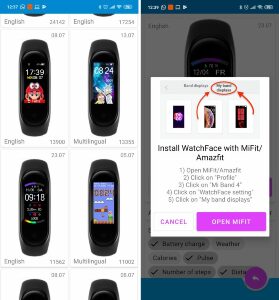
Para colocar una de las esferas, pulsa sobre la que prefieras. En la pantalla a continuación se te mostrará la información disponible en la esfera, el formato de hora, entre otros, y dos botones, ‘Download’ e ‘Install’. Pulsa en el segundo. En la ventana de dialogo que aparece, pulsa sobre ‘Open Mi Fit’. Recuerda que debes tener la app instalada. Nos vamos ahora al apartado ‘Perfil’ y en ‘Mis dispositivos’ pulsar dentro de ‘Mi Smart Band 4’.
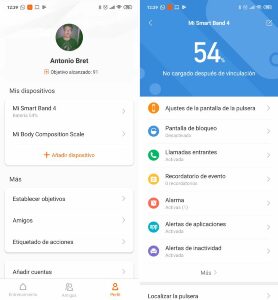
Seguimos. El primer apartado que vemos, ‘Ajustes de la pantalla de la pulsera‘ es el que nos interesa. Accedemos a él y veremos una nueva pantalla con dos grandes categorías, ‘Pantallas de la pulsera’ y ‘Mis pantallas de la pulsera’.
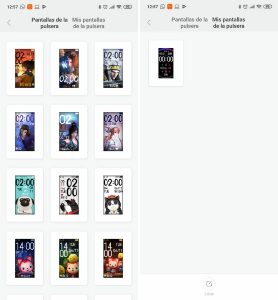
En esta última pantalla se guardarán tanto las pulseras que hayas instalado con la aplicación anteriormente mencionada como las que instales que estén disponibles en Mi Fit. Pulsamos, pues, sobre la esfera que aparece en ‘Mis pantallas de la pulsera‘ y a continuación en ‘Sincronizar apariencia del reloj’. Listo, ya tienes la nueva pantalla disponible en tu Mi Band 4. Si quieres cambiarla solo tendrás que seguir de nuevo todo el proceso.

